課題・現状
現在使っている基幹システムの老朽化にともない、基幹システムのリプレイスをおこなう予定。これに伴い、データウェアハウスであるSnowflakeとの連携インターフェースも新しく作成する必要がある。Snowflakeにデータを取り込む前には、商社独自の計算ロジックがあるため、SQLの記述が求められるが、担当者がSQLが書けないため複雑なデータ加工・連携処理が作成できない。また、要件として、何らかの理由でSnowflakeにデータが連携できないエラーが発生した場合の通知機能は必須。外注も検討しているがコスト高になることが予想され、他の選択肢が無いか情報収集中。
Reckoner(レコナー)導入の効果
低コストで連携インターフェースの実装が可能。
直感操作可能なUIのため、プログラムのメンテナンスも外部委託することなく、社内の非エンジニアのみで対応ができた。
Snowflakeの操作不要。
データソース(Googleドライブ)からのデータ取得・加工・転送先(Snowflake)への連携が自動的におこなえた。
エラー発生時はすぐに対応可能。
Slackやメールへの通知機能を利用して、データ連携時エラー発生時にはすぐに検知できた。
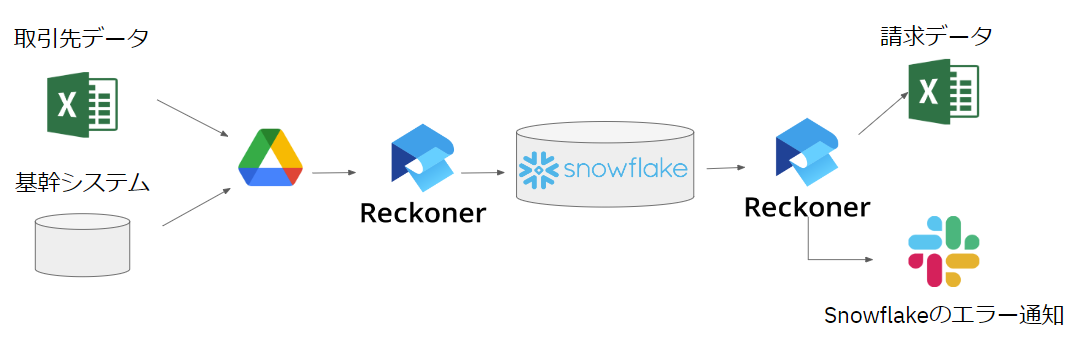
GoogleドライブのデータをSnowflakeに簡単に自動連携する方法
STEP1
接続設定
基幹システムからエクスポートしたCSVデータや、他のExcelをGoogleドライブに格納。Reckoner(レコナー)が、データソースとなるGoogleドライブ、データ転送先となるSnowflakeにアクセスできるようにするため、ログイン情報入力やOauth設定をおこなう。
STEP2
データ加工・変換
SQLを記述することなく、Reckoner(レコナー)画面上のマウス操作で、以下加工・整形をおこなう。
・既存フィールドのフィールド名変更や型変更をする「フィールド変換」タスクを用いて、Snowflakeでもっている管理項目名に変更する。
・指定したフィールドの値を基準にデータをグループ化して集計する「集計(Group by)」タスクを用いて、計算ロジックに基づいたデータの集計をおこなう。
STEP3
ワークフロー作成・データ連携
検証環境を用意することなく、Reckoner(レコナー)の画面上で処理結果のプレビューをぱっと確認。バッチ制作不要で、GoogleドライブとSnowflakeを繋いでデータの流れを作成する。

Reckonerでの解決ポイント
データウェアハウスとの連携に関わるプログラム開発工数を大幅に削減。
直感操作可能なUI、プレビュー機能、エラー通知機能を活用して、SQLの知識がなくても、非エンジニアでもデータウェアハウスへのデータ連携基盤を構築できる。





